Come fare le foto mosse
Un delle tue più grandi passioni è la fotografia. Lo dimostra il fatto che, non appena hai un attimo libero, ti piace sperimentare nuove tecniche e nuove modalità di scatto, per realizzare degli scatti originali. Adesso, ad esempio, vorresti imparare a scattare foto con il cosiddetto “mosso artistico”, ma purtroppo non hai la più pallida idea di quali parametri impostare sulla tua macchina fotografica e temi che questa volta non riuscirai a raggiungere il tuo obiettivo. Ma non preoccuparti! Se vuoi, ci sono qui io a darti una mano!
Nel corso di questa guida, infatti, avrò modo di spiegarti nel dettaglio come fare le foto mosse usando la tua Reflex o il tuo smartphone. Ti garantisco che non è affatto complicato riuscirci, a patto che tu abbia ben chiaro i parametri sui quali “mettere mano” e le soluzioni da usare in termini di app (nel caso degli smartphone).
Allora, si può sapere che ci fai ancora lì impalato? Coraggio: mettiti bello comodo, prenditi tutto il tempo che ti serve per concentrarti sulla lettura dei prossimi paragrafi e, cosa ancora più importante, cerca di attuare le “dritte” che ti darò. Sono convinto che, al termine di questa lettura, sarai perfettamente in grado di realizzare degli scatti originali, con il giusto grado di mosso. Ti auguro buona lettura e, soprattutto, buon divertimento!
Indice
- Come fare le foto mosse con la Reflex
- Come fare foto mosse con Android
- Come fare foto mosse con iPhone
- Come fare le foto mosse su Instagram
- Come fare le foto mosse su Picsart
Come fare le foto mosse con la Reflex

Desideri sapere come fare le foto mosse usando una Reflex? In tal caso, è probabile che tu abbia in mente di realizzare degli scatti usando la cosiddetta tecnica del panning, ovvero quella particolare tecnica fotografica che permette di “congelare” il soggetto in primo piano, mantenendolo “fermo”, ma conferendo allo sfondo e agli altri elementi dell’immagine un effetto mosso, capace di donare grosso dinamismo all’intera scena.
Usare questa tecnica non è poi così complicato, a patto che si abbia una buona padronanza dei parametri da utilizzare per realizzare uno scatto di buona qualità. Per riuscirci, infatti, devi innanzitutto impostare un tempo di scatto che sia relativamente corto (es. 1/60 o 1/30) e poi accertarti che sia attivato l’autofocus (o, in caso contrario, provvedere ad attivarlo).
Altra cosa importante per realizzare una foto con la tecnica del panning riguarda la scelta della modalità di seleziona aerea dell’autofocus, che dev’essere impostata a punto singolo e dinamica. Nel caso della macchina fotografica che ho usato per redigere questo tutorial (nella fattispecie, una Canon EOS 1300D), per impostare questo parametro bisogna premere sul pulsante AF e poi selezionare la voce AI Servo. Dal momento che non posso sapere qual è la Reflex in tuo possesso, ti invito a fare riferimento al manuale d’uso della stessa, così da sapere quali pulsanti premere per selezionare la modalità in questione.
Una volta che avrai impostato i parametri appena citati, avrai modo di posizionare il punto di messa a fuoco dove più preferisci e, in questo modo, potrai “seguire” il soggetto mentre è in movimento correggendo, al tempo stesso, la messa a fuoco. Provando a scattare una foto al soggetto che hai puntato e che stai seguendo con l’obiettivo, dovresti riuscire a “congelarlo” nella scena, mettendo a fuoco quest’ultimo e rendendo mosso lo sfondo.
Ah… stavo per dimenticare di dirti una cosa importante: se hai una lente dotata di stabilizzatore d’immagine, ricordati di disabilitare la stabilizzazione tramite l’apposita levetta che dovrebbe essere posizionata sull’obiettivo che hai assicurato al corpo macchina della tua Reflex, altrimenti l’effetto mosso potrebbe essere in qualche modo corretto dallo stabilizzatore stesso, vanificando così i tuoi sforzi di realizzare uno scatto con il “mosso artistico”. Intesi?
Se hai difficoltà a padroneggiare la macchina fotografica in tuo possesso, magari perché l’hai appena acquistata e non hai ancora preso dimestichezza con le sue varie impostazioni, potrebbe tornarti utile la lettura della guida in cui spiego nel dettaglio come usare una Reflex.
Come fare foto mosse con Android
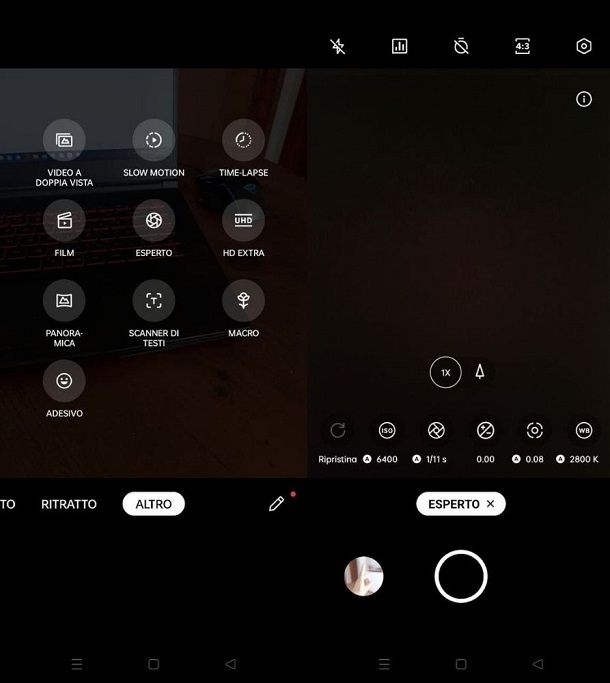
Su tutti i telefoni Android è possibile fare foto mosse con gli strumenti nativi forniti dal produttore del telefono in questione, sia esso uno smartphone Samsung, Xiaomi o di qualsiasi altro brand: questo perché all’interno dell’app Fotocamera di ogni sistema è inserita una modalità esperto che permette di accedere a comandi simili a quelli di una Reflex.
Per fare foto mosse con un telefono del robottino verde, devi prima di tutto aprire l’app fotocamera. Da qui le cose possono cambiare leggermente a seconda del tuo modello specifico, io in questo tutorial userò uno smartphone OPPO per farti vedere come si fa (ma, come detto, le indicazioni si possono replicare in modo abbastanza simile sui device di qualsiasi produttore, o quasi). Sopra il pulsante dell’otturatore è presente un menu e, scorrendo col pollice verso sinistra, raggiungi la scheda chiamata Altro. Qui, tra tutte le varie funzioni disponibili, individua quella chiamata Esperto (in alcuni casi chiamata Pro) e fai tap su di essa per aprire una serie di comandi avanzati.
Ora, siccome per fare foto mosse occorre un tempo di scatto abbastanza lungo (almeno 1/3 di secondo), devi cercare la funzione Shutter e regolare il tempo in modo che rispetti il parametro che ti ho indicato o sia superiore, più è alto questo tempo più ti sarà facile realizzare lo scatto. Adesso prova a fare una foto di prova e guarda il risultato in termini di luminosità, se è troppo luminoso devi andare a regolare il parametro ISO e abbassarlo il più possibile. Se, anche una volta fatto questo, lo scatto continua a essere luminoso, allora prova a ridurre un po’ anche il tempo dell’otturatore.
Per fare una foto mossa occorre, come detto, un tempo d’esposizione lungo con la conseguenza che il sensore andrà a catturare anche più luce, quindi è uno scatto che si presta bene a situazioni con luminosità scarsa, non certo alle ore centrali della giornata sotto il sole pieno.
Come ultima cosa, devi trovare un appoggio per il tuo telefono quando sei in procinto di fare la foto, questo perché con un tempo lungo andrai a catturare anche il tremolio della tua mano, con la conseguenza di ottenere una foto tutta mossa, non solo il soggetto che desideri. La soluzione ideale sarebbe quella di avere con se un treppiede per smartphone ma, in caso tu non ne possegga uno, dovrai cercare un appoggio di fortuna.
Ora sei giunto al momento finale: se hai controllato che la foto non sia troppo luminosa (o buia), hai trovato l’appoggio per il tuo telefono e hai inquadrato il soggetto in movimento, premi il pulsante dell’otturatore e poi guarda il risultato ottenuto. Se hai fatto tutto giusto dovresti avere uno scatto perfetto con il mondo fermo e il tuo soggetto che crea un fantastico effetto di motion blur.
Come fare foto mosse con iPhone
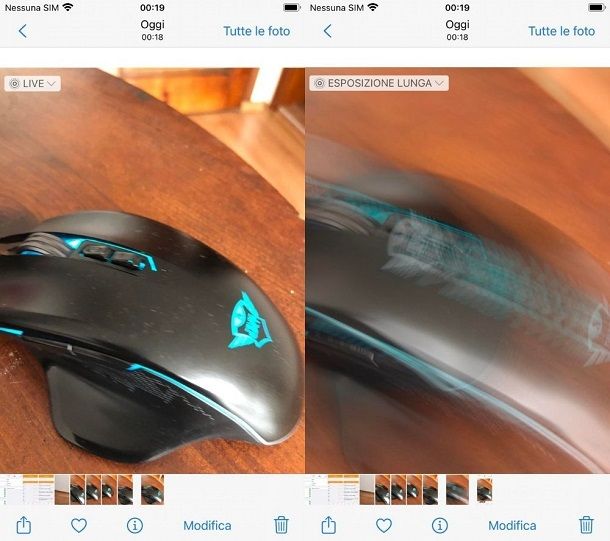
Su iPhone purtroppo non esiste la funzione Esperto descritta per Android, quindi se vuoi sapere come fare le foto mosse gratis con il tuo “melafonino” devi ricorrere a delle soluzioni alternative: la prima di cui voglio parlarti è quella relativa alle Live Photos, una funzione nativa della fotocamera degli iPhone che permette di realizzare delle piccole animazioni di pochi secondi ottenendo, con un po’ di “astuzia” un piacevole effetto “motion Blur”.
Per utilizzarla, apri l’app Fotocamera e poi assicurati che il simbolo in alto nello schermo costituito da cerchi concentrici sia attivo: in caso contrario, facci tap sopra. A questo punto non devi far altro che scattare una foto che desideri avere con effetto mosso, andare nella app Foto a riprendere lo scatto e fare tap sulla scritta Live in alto a destra. Fatto questo seleziona la voce Esposizione lunga dal menu che si apre e il gioco è fatto (per vedere l’effetto live, tieni premuto il dito sullo schermo).
Anche qui è consigliabile l’uso di un treppiede per smartphone o un appoggio stabile, sebbene l’iPhone compensi in parte il tremolio.
Questo metodo funziona bene in alcuni casi, ma non è sempre indicato per fare foto mosse perfette, quindi ti voglio suggerire una seconda opzione. Si tratta di un’app che ti permette di avere i comandi avanzati anche sul tuo melafonino, mi riferisco ad Adobe Lightroom. Si, hai capito bene, ti sto consigliando un’app di editing per scattare foto a lunga esposizione, ma aspetta. Lightroom mobile oltre a essere una delle migliori app di fotoritocco, incorpora anche funzioni avanzate di scatto, tutto questo senza spendere un centesimo.
Dopo averla scaricata dall’App store, avviala, Ignora le schermate di presentazione, effettua l’accesso tramite le opzioni disponibili oppure crea un profilo tramite i tuoi account social o con Adobe, pigia il tasto Continua e permetti l’accesso alla tua galleria.
Una volta nella schermata principale, fai tap sull’icona della macchina fotografica, consenti l’accesso alla fotocamera e fai tap sulla scritta Auto che trovi in basso. Dal menu che si apre seleziona la voce Professionale, in questo modo avrai tutti i comandi necessari per scattare foto mosse: utilizzali come ti ho spiegato nel capitolo su Android.
Come fare le foto mosse su Instagram

Instagram offre la possibilità di scattare foto all’interno dell’app ma, sfortunatamente, non esiste un filtro che permette di ottenere l’effetto mosso. Quelli presenti sono orientati sull’effetto bokeh, ma questa è tutta un’altra cosa (serve per fare foto con sfondo sfocato).
Per questa ragione dovrai avvalerti di uno dei metodi che ti ho descritto prima per Android o iPhone, per poi postare la foto su Instagram (nel feed o nelle storie).
Come fare le foto mosse su Picsart
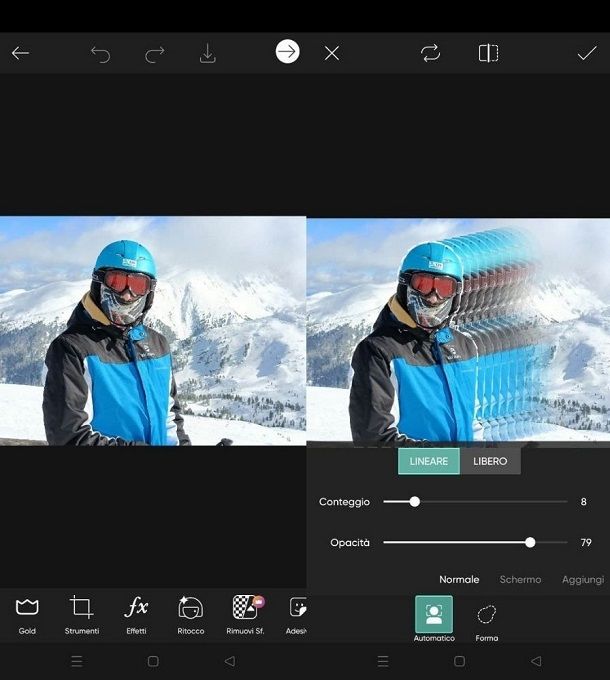
Picsart è una delle app che permette di dare libero sfogo alla fantasia in quanto a editing fotografico, poiché, sebbene non sia professionale come Adobe Lightroom, ha delle funzioni che permettono di fare davvero moltissime cose. Una di queste è, appunto, quella di dare vita alle foto tramite un effetto movimento, applicabile in una manciata di secondi.
Per prima cosa, scarica l’app di Picsart per Android dal Play Store o da uno store alternativo o per iOS/iPadOS dall’App Store e avviala. Ti verrà chiesto di effettuare una registrazione tramite diversi metodi (es. account Google o Facebook) e, successivamente, di abbonarti al servizio a un costo di 4,11 € al mese dopo una prova gratuita di 7 giorni: puoi saltare il passaggio alla versione a pagamento dell’app premendo sulla x presente in alto a sinistra.
Una volta fatto questo e concesse le autorizzazioni per l’accesso alla Galleria (su iPhone potresti dover premere su un pulsante visualizzato nella schermata iniziale dell’app e poi azionare la levetta nella schermata delle impostazioni che ti viene proposta) sei pronto per editare la tua prima foto pigiando sul pulsante + che si trova in basso allo schermo. Da qui seleziona una foto presente nella tua galleria e poi fai tap su Strumenti e poi ancora su Movimento.
Se hai un soggetto ben definito come nel mio esempio, fai tap su Automatico, per una selezione automatica del punto su cui applicare il movimento; altrimenti utilizza la funzione Forma per delimitare tu l’area. Una volta selezionata usa il dito per trascinare il soggetto e crea l’effetto movimento che desideri andando a modificarlo usando i cursori nella parte bassa dello schermo.
Nel caso tu voglia utilizzare la versione Web di Picsart, allora devi sapere che non è possibile replicare ciò che ti ho appena mostrato anche da PC, ma puoi avvalerti di uno dei tantissimi filtri disponibili quali Motion blur o Glitch per ricreare un effetto movimento degno di nota.
Per procedere in tal senso, collegarti alla pagina principale di Picsart linkato sopra, accedi o crea un profilo facendo clic su Log in o Sign up (puoi accedere anche con un account Google o Facebook), poi clicca sulla scritta Batch editor e poi ancora su Upload per caricare la foto da modificare. Una volta importata, fai clic sull’icona con le tre linee in basso nella foto e seleziona la scritta Fx che trovi nella barra in alto.
Da qui puoi selezionare una galleria molto ampia di filtri che ti aiuteranno a ottenere il movimento desiderato. Se vuoi sapere più in dettaglio come usare Picsart, ti lascio al mio tutorial dedicato.

Autore
Salvatore Aranzulla
Salvatore Aranzulla è il blogger e divulgatore informatico più letto in Italia. Noto per aver scoperto delle vulnerabilità nei siti di Google e Microsoft. Collabora con riviste di informatica e cura la rubrica tecnologica del quotidiano Il Messaggero. È il fondatore di Aranzulla.it, uno dei trenta siti più visitati d'Italia, nel quale risponde con semplicità a migliaia di dubbi di tipo informatico. Ha pubblicato per Mondadori e Mondadori Informatica.






